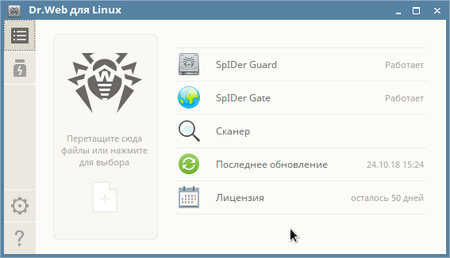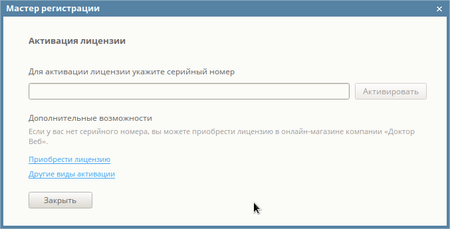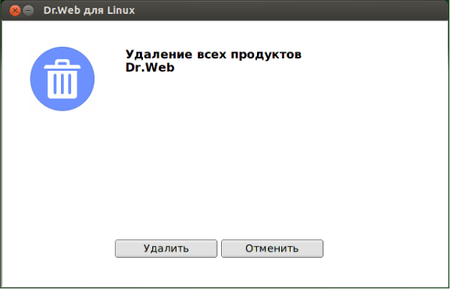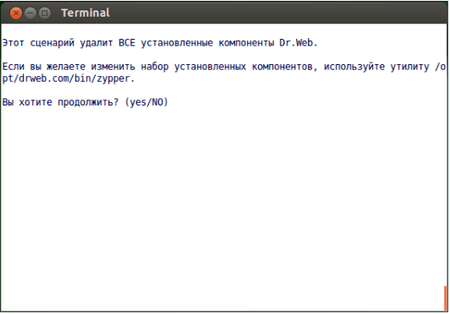- Dr web linux key
- Часто задаваемые вопросы по темам
- Активация лицензии в Dr.Web для Linux
- Как удалить Dr.Web для Linux
- Если используется Менеджер приложений.
- С помощью утилиты удаления для графического режима – файл сценария /opt/drweb.com/bin/remove.sh.
- Через режим командной строки.
- Как удалить антивирус другого производителя в Linux?
- Что делать, если при попытке удалить другой антивирус возникают ошибки?
- Нужно временно удалить Dr.Web, как это сделать?
- Как добавить адрес сайта в исключения Spider Gate для Linux
- Обновление Dr.Web на компьютерах без доступа к интернету
- Что такое зеркало обновлений?
- Обновление сертифицированных версий
- Как использовать зеркало обновлений?
- Начало работы
- Типичные пути необходимых ресурсов:
- Скачивание баз
- Обновление Dr.Web на компьютерах без доступа к интернету
Dr web linux key
Ключевой файл – это специальный файл, который хранится на локальном компьютере и соответствует приобретенной лицензии или активированному демонстрационному периоду для программного продукта Dr.Web для Linux . В ключевом файле фиксируются параметры использования продукта в соответствии с приобретенной лицензией или активированным демонстрационным периодом.
Ключевой файл имеет расширение .key и является действительным при одновременном выполнении следующих условий:
• срок действия лицензии или демонстрационного периода, которым он соответствует, не истек;
• разрешение, определяемое лицензией или активным демонстрационным периодом, распространяется на все используемые модули;
• целостность файла не нарушена.
При нарушении любого из этих условий ключевой файл становится недействительным.
При работе Dr.Web для Linux ключевой файл по умолчанию должен находиться в каталоге /etc/opt/drweb.com и иметь имя drweb32.key.
Компоненты Dr.Web для Linux регулярно проверяют наличие и корректность ключевого файла. Его содержимое защищено от редактирования при помощи механизма электронной цифровой подписи, поэтому редактирование делает ключевой файл недействительным. Не рекомендуется открывать ключевой файл в текстовых редакторах во избежание случайной порчи его содержимого.
При отсутствии действительного ключевого файла (лицензионного или демонстрационного), а также по истечении срока его действия, антивирусные функции всех компонентов блокируются до установки действующего ключевого файла.
Рекомендуется сохранять имеющийся лицензионный ключевой файл до истечения срока его действия. В этом случае при переустановке продукта или переносе его на другой компьютер повторная регистрация серийного номера лицензии не потребуется, и вы сможете использовать лицензионный ключевой файл, полученный при первом прохождении процедуры регистрации.
Установка ключевого файла
В случае если уже имеется ключевой файл, соответствующий действующей лицензии на этот продукт (например, он был получен от продавца по электронной почте после регистрации или Dr.Web для Linux переносится на другой компьютер), имеется возможность активировать Dr.Web для Linux , просто указав путь к имеющемуся ключевому файлу.
Это можно сделать следующим образом:
• В Менеджере лицензий , перейдя на первом шаге мастера регистрации по ссылке Другие виды активации и указав путь к имеющемуся ключевому файлу.
1. Распакуйте ключевой файл, если он был вами получен в архиве;
2. Скопируйте его в каталог /etc/opt/drweb.com и переименуйте в drweb32.key
Вы можете так же воспользоваться командой :
Обратите внимание, что в последнем случае ключевой файл не будет скопирован в каталог /etc/opt/drweb.com, а останется в своем исходном каталоге. В этом случае пользователь сам несет ответственность за сохранность ключевого файла. Такой способ установки ключевого файла не рекомендуется из-за возможности его случайного удаления (например, если он был размещен в каталоге, подвергающемся автоматической очистке системой).
Часто задаваемые вопросы по темам
Просто вирусов под Linux сегодня меньше, чем под Windows. Но вдумайтесь: для Linux ежедневно создается до 1000 новых вредоносных программ – неожиданно, правда? А еще есть вирусы, действующие как для Windows, так и для Linux. Если ваши знакомые работают на ПК с Windows, и вы используете их флешку, не проверив на вирусы, то можете заразиться. Если вы получите от них письмо с вирусом, заражения тоже не избежать. Ну и никто не отменял майнеры, действующие в браузере, – им вообще все равно, какая у вас ОС.
Сегодня государственные предприятия России переходят с Windows на Linux, доля государственной части экономики составляет более 46%, а значит, вирусописатели будут уделять Linux повышенное внимание. Число вредоносных программ будет только расти.
Активация лицензии в Dr.Web для Linux
- Откройте приложение. Нажмите на кнопку Лицензия на главной странице окна:
- Нажмите на кнопку Получить новую лицензию. Укажите серийный номер и следуйте инструкциям, которые появятся далее:
Как удалить Dr.Web для Linux
Если используется Менеджер приложений.
С помощью утилиты удаления для графического режима – файл сценария /opt/drweb.com/bin/remove.sh.
Запустите этот файл (может потребоваться повышение прав) и нажмите Удалить. Если используемое окружение не поддерживает графический режим – при запуске утилита откроется в режиме командной строки.
Через режим командной строки.
Запустите файл сценария /opt/drweb.com/bin/uninst.sh. На экране появится текст приглашения к удалению: После ответа yes или Y на запрос «Вы хотите продолжить?» процесс удаления начнется и будет завершен автоматически.
Как удалить антивирус другого производителя в Linux?
Для удаления антивируса стороннего производителя необходимо использовать стандартные средства операционной системы:
- Откройте Терминал.
- Выполните в командной строке команду: sudo apt-get remove program, заменив слово program на название удаляемой программы.
- Введите пароль суперпользователя для начала процесса удаления программы из системы.
Если удаление штатными средствами ОС не происходит, обратитесь в поддержку производителя этого антивируса. Служба технической поддержки «Доктор Веб» не оказывает помощь по удалению ПО сторонних производителей.
Что делать, если при попытке удалить другой антивирус возникают ошибки?
Если удалить антивирус стороннего производителя стандартными средствами не удаётся – вам необходимо обратиться в службу технической поддержки производителя данного продукта и попросить помощь.
Служба технической поддержки «Доктор Веб» не оказывает помощь по удалению ПО сторонних производителей.
Нужно временно удалить Dr.Web, как это сделать?
Удалить Dr.Web можно с помощью штатных средств операционной системы, как описано в соответствующих разделах документации:
Как добавить адрес сайта в исключения Spider Gate для Linux
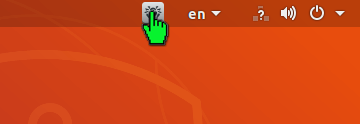
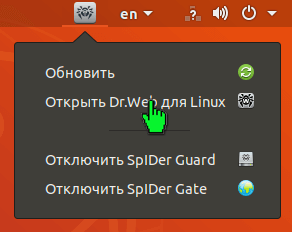
Нажмите на кнопку с изображением шестерни.
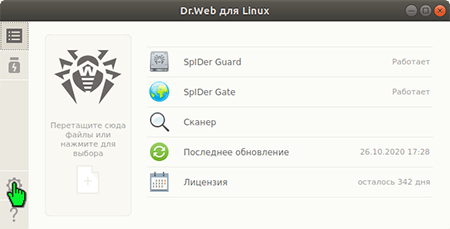
Откройте раздел «Исключения» и нажмите на кнопку с изображением замка.
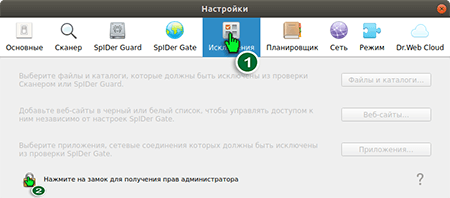
Введите логин и пароль администратора и нажмите на кнопку «ОК».
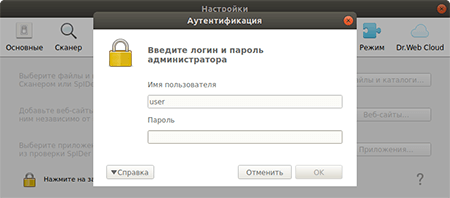
Нажмите на кнопку «Веб-сайты».
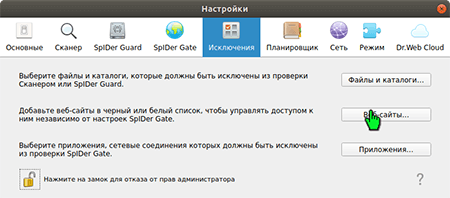
Введите адрес сайта, доступ к которому нужно разрешить, и нажмите на кнопку «Разрешить». Адрес сайта будет добавлен в белый список.
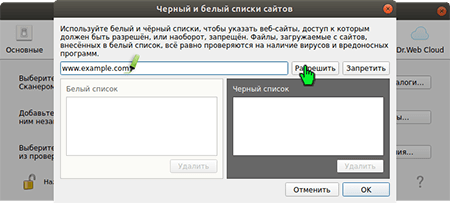
Нажмите на кнопку «ОК», когда все необходимые адреса будут добавлены в белый список.
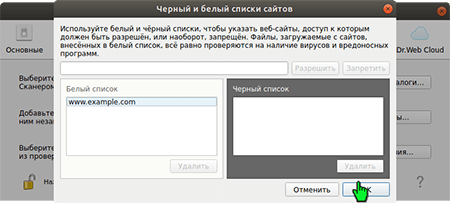
Dr.Web Security Space for Windows поддерживает использование масок при задании адресов сайтов, но в данном случае, такая возможность отсутствует. Поэтому в белый список необходимо заносить непосредственно адреса сайтов, а не фрагменты их имен.
Обновление Dr.Web на компьютерах без доступа к интернету
Что такое зеркало обновлений?
Зеркало обновлений — это папка, в которую копируются обновления вирусных баз и компонентов антивируса. Зеркало может быть использовано как источник обновлений Dr.Web для компьютеров в локальной сети, которые не подключены к интернету.
Утилита предназначена для ситуаций, когда необходимо скачать базы на компьютере, на котором есть доступ к интернету, но продукты Dr.Web установлены другие, либо не установлены вовсе.
Создание зеркала не требуется для обновления Dr.Web на компьютере с возможностью загрузки требуемых обновлений из внешней сети. В этом случае рекомендуется провести штатную процедуру обновления:
Обновление сертифицированных версий
Версионность и оригинальность файлов крайне важна, если на изолированной машине установлен сертифицированный продукт: обновление сертифицированной версии из зеркала, сформированного актуальной (релизной) версией антивируса, приведет к изменению контрольных сумм исполняемых файлов и утере статуса сертификации СЗИ (средства защиты информации). В файлах zone.ini или update.drl, взятых из антивируса, установленного из сертифицированного дистрибутива, будут свои зоны обновлений. При создании зеркала именно они и будут использоваться для загрузки обновлений баз и компонентов. Использование zone.ini или update.drl из релизных версий приведет к потере сертифицированного статуса.
Как использовать зеркало обновлений?
Начало работы
Процесс создания зеркала с помощью утилиты начинается с поиска и копирования необходимых для данной процедуры файлов. Для этого с ПК, на котором установлен требующий обновления автономный антивирус, на целевой ПК с доступом к внешней сети сначала нужно копировать следующие файлы.
- Лицензионный ключевой файл Dr.Web.
- Для пользователей коммерческих лицензий на бизнес-продукты — agent.key.
- Для пользователей домашних версий продукта — drweb32.key.
Ключевой файл можно взять из письма, полученного после первичной регистрации серийного номера.
Типичные пути необходимых ресурсов:
Ресурсы ОС семейства Linux ОС FreeBSD Ключевой файл /etc/opt/drweb.com/drweb32.key /usr/local/libexec/drweb.com/bin/drweb32.key Каталог с вирусными базами /var/opt/drweb.com/drl/b ases /var/drweb.com/drl/bases Каталог с базами антиспама /var/opt/drweb.com/drl/a ntispam /var/drweb.com/drl/antis pam Каталог с базами нежелательных сайтов /var/opt/drweb.com/drl/d ws /var/drweb.com/drl/dws В каждом из указанных в таблице каталогов находятся файлы zone.ini и update.drl, один из которых следует скопировать (вместе с ключевым файлом) на ПК, где планируется загрузка баз с помощью утилиты.
Чтобы определить актуальные пути к каталогам с базами, выполните следующие команды.
$ drweb-ctl cfshow Update.BaseDrlDir
$ drweb-ctl cfshow Update.AntispamDrlDir
Для баз нежелательных сайтов:
$ drweb-ctl cfshow Update.DwsDrlDir
Скачивание баз
Скачайте утилиту Dr.Web для создания локального зеркала обновлений с официального сайта компании «Доктор Веб», перейдите в консоли или эмуляторе терминала в каталог с утилитой.
Примеры команд из текста ниже будут различаться в зависимости от используемых ОС и конфигураций.
В примерах ниже утилита запускается на ОС Linux, требуемые ресурсы (ключевой файл и файлы .ini) находятся в том же каталоге, что и утилита, а обновления сохраняются в каталог /tmp/updates. Допустимо указать любой другой каталог для обновлений при наличии прав на запись в него. Если указанного каталога не существует, он будет создан в процессе скачивания ресурсов. Для наглядности переименуем файлы zone.ini для разных групп ресурсов, используемых в примере, в bases.ini, antispam.ini и dws.ini.
$ chmod +x drweb-mirror-11.1-linux-amd64
Обязательные для указания параметры: —path, —key, любой из ключей —bases-drl, —bases-ini, —antispam-drl, —antispam-ini, —dws-drl, —dws-ini, а также путь к соответствующему файлу .drl или .ini.
Необязательный параметр —arch задает целевую архитектуру, для которой скачиваются обновления. По умолчанию она совпадает с архитектурой компьютера, на котором выполняется команда с этим параметром. Если обновления предназначены для компьютера с другой архитектурой, то необходимо указать ее после этого параметра.
$ ./drweb-mirror-11.1-linux-amd64 —path /tmp/updates —key drweb32.key -bases-ini bases.ini
$ ./drweb-mirror-11.1-linux-amd64 —path /tmp/updates —key drweb32.key -antispam-ini antispam.ini
Скачайте базы нежелательных сайтов:
$ ./drweb-mirror-11.1-linux-amd64 —path /tmp/updates —key drweb32.key -dws-ini dws.ini
Обновление Dr.Web на компьютерах без доступа к интернету
Скопируйте каталог с обновлениями на компьютер, антивирус на котором требуется обновить, и выполните следующую команду:
# drweb-ctl update —from /tmp/updates